Meskipun kunjungan dan tampilan halaman bagus, yang terpenting adalah konversi. Masalahnya, tentu saja, sasaran konversi tidak datang "dimuat sebelumnya" dengan setiap akun Google Analytics baru. Anda juga tidak bisa mendapatkan akses ke data dari masa lalu atau yang sudah tersimpan.
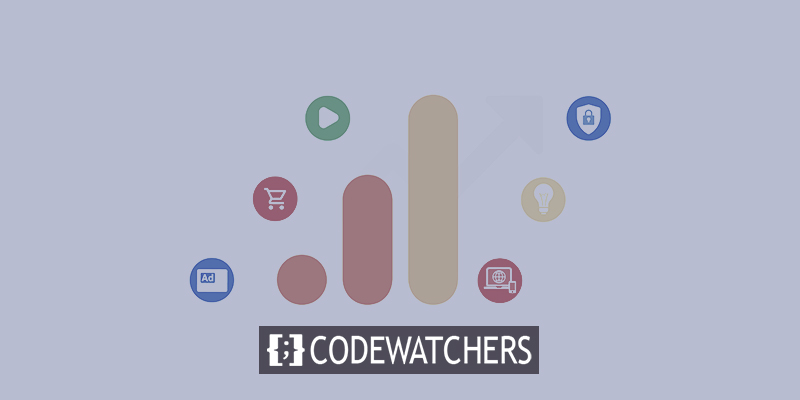
Artinya, jika Anda membiarkan hari (atau minggu) berlalu tanpa menyiapkan sasaran konversi dengan benar, Anda akan kehilangan semua informasi itu selamanya.
Potongan informasi penting yang dapat membantu Anda menemukan cara baru untuk menghasilkan uang atau memotong biaya untuk menghemat uang dengan cepat.
Jika Anda tahu apa yang Anda lakukan, hanya perlu beberapa menit untuk menyiapkan pelacakan sasaran.
Buat Situs Web Luar Biasa
Dengan Elementor pembuat halaman gratis terbaik
Mulai sekarangInilah semua yang perlu Anda ketahui untuk mulai melacak konversi di Google Analytics .
Bagaimana cara kerja pelacakan konversi?
Setelah Anda masuk ke akun Google Analytics Anda, cari "Admin" di bagian bawah menu di sebelah kiri.
Ketika Anda mengkliknya, Anda akan dibawa ke halaman dengan tiga kolom. Kolom ini diberi label "Akun", "Properti", dan "Tampilan". Di bawah "Lihat", lihat ke paling kanan untuk opsi Sasaran.
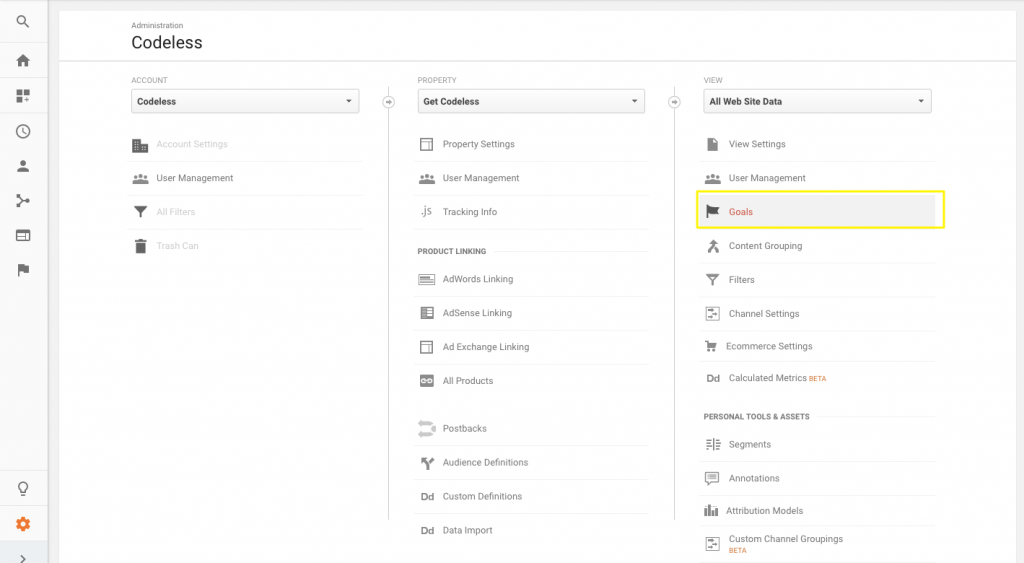
Di sinilah Anda memilih Sasaran baru untuk disiapkan.
Anda dapat mulai dengan salah satu " template " yang sudah disiapkan. Ada tiga yang " keras " (Pendapatan, Akuisisi, dan Permintaan) dan satu yang " lunak " (Dukungan) (Keterlibatan).
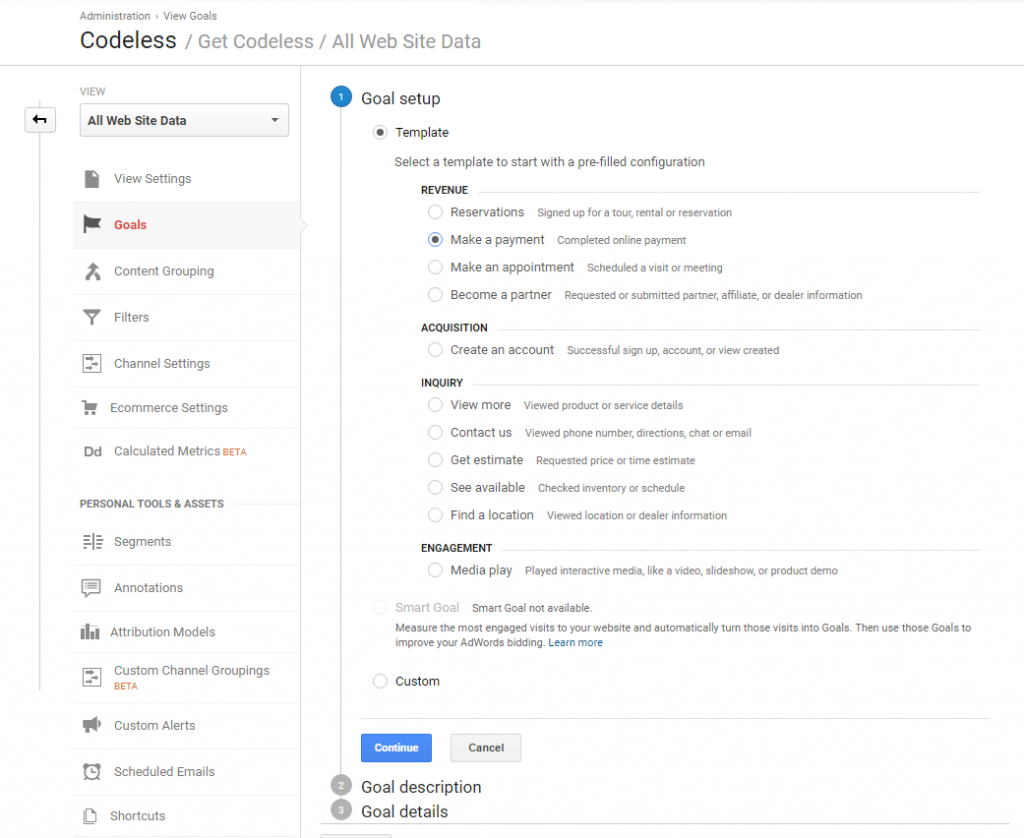
Katakanlah Anda memiliki toko online tempat Anda menjual layanan pesan antar makanan. Amanda membuka situs web Anda, menonton video, lalu mendaftar untuk uji coba gratis. Itu perintahnya.
Kami cenderung berfokus pada sasaran "makro" yang sulit dijangkau, seperti menyelesaikan sasaran uji coba gratis yang baru. Namun dalam kasus ini, konversi "mikro", juga disebut "tampilan video ringan", juga harus dihitung sebagai bantuan.
Jadi mari kita buat tujuan yang berbeda untuk masing-masing.
Pertama, mari lacak tayangan video tersebut dengan memilih "Sasaran Keterlibatan". Inilah yang akan terlihat seperti langkah kedua:
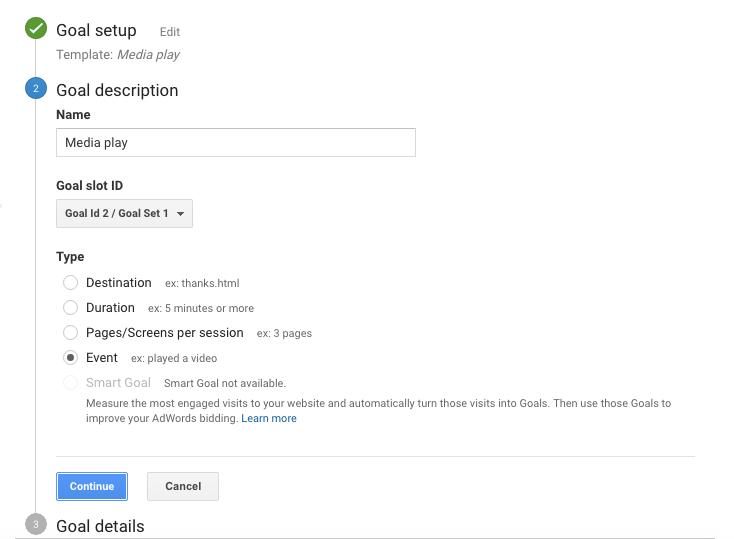
Sasaran berbasis interaksi, seperti menonton video, akan dilacak sebagai Acara baru. Klik "Lanjutkan", dan Anda akan melihat opsi Acara baru Anda:
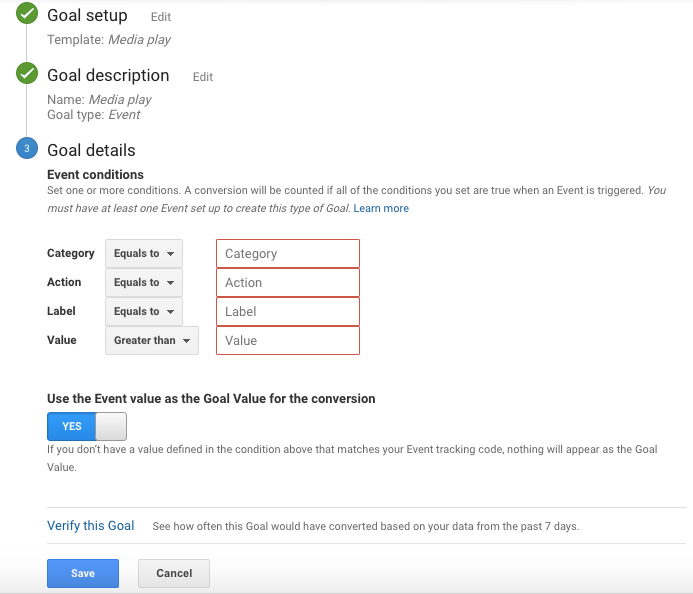
Di sini, Anda perlu menambahkan label yang menjelaskan apa yang dilacak oleh Peristiwa ini. Ada tiga kelompok besar yang semakin kecil saat Anda melewatinya.
Atau, jika Anda ingin lebih teknis, Anda dapat membaginya menjadi kata benda, kata kerja, dan kata sifat:
- Kategori adalah cara terluas untuk menggambarkan apa yang Anda pantau. Tautan keluar adalah kata benda: Video. Mengajukan.
- Tindakan adalah kata kerja yang menunjukkan apa yang terjadi. Apa yang dilakukan orang yang datang do? Download. Klik. Kirim. Mainkan, dan berikan.
- Label adalah kata sifat. Ini menggambarkan apa yang ingin Anda tunjukkan. Mungkin itu jawaban jajak pendapat tertentu. Atau, jika Anda ingin melacak pemutaran video, di sinilah Anda menuliskan judul videonya.
Biasanya, Anda juga ingin memilih "Ya" sebelum Anda selesai agar Nilai Peristiwa juga diteruskan ke Nilai Sasaran.
Jadi, jika Anda ingin mengetahui dari mana penayangan video ini berasal (saluran, sumber/media, kampanye pemasaran, dll.), Anda dapat melacak kembali informasi ini.
Sekarang setelah kami menyiapkan tampilan video, kami dapat membuat Sasaran untuk konversi "makro" kami. Kembali ke awal dan pilih "Akuisisi" kali ini.
Sasaran yang satu ini akan menjadi sasaran "Tujuan", dan Anda hanya perlu memasukkan URL untuk laman "Terima Kasih" atau "Konfirmasi" yang dibuka seseorang setelah mengirimkan informasinya.
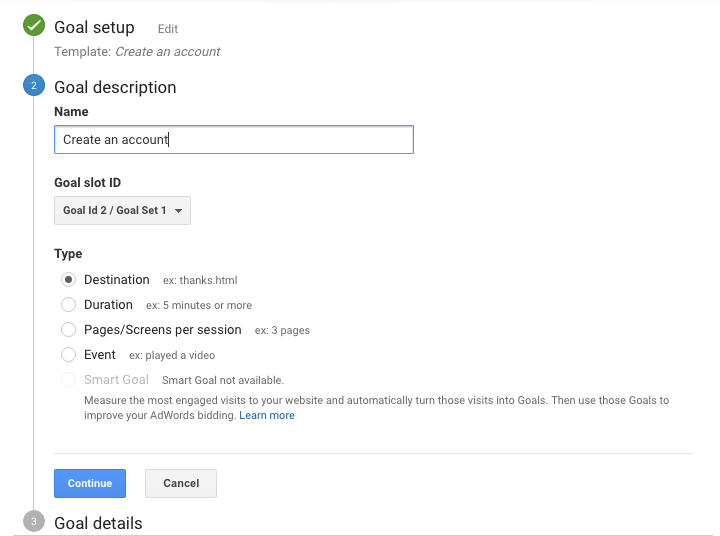
Inilah cara menyesuaikan opsi itu di langkah terakhir.
Pertama, masukkan jalur URL untuk halaman Terima Kasih (minus domain root Anda). Jadi: “https://temporary.com/thanks” seharusnya sederhana: “/thanks”:
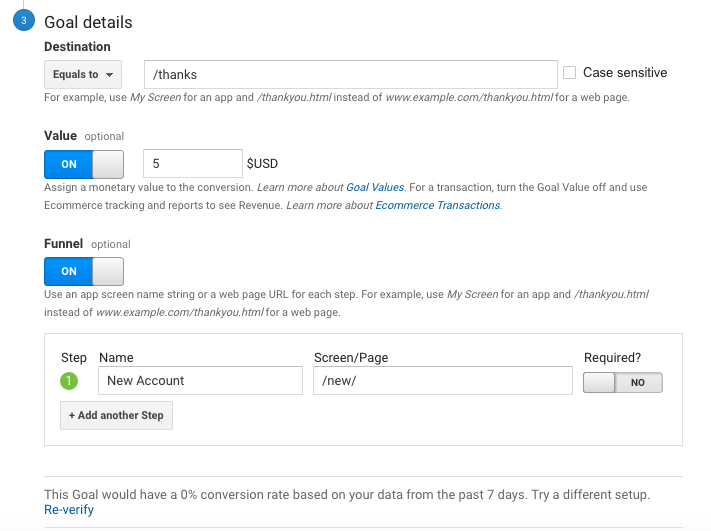
Maka Anda memiliki dua nilai yang opsional:
- Nilai: Hanya sejumlah dolar berdasarkan nilai pendaftaran baru ini. Jika secara teknis gratis, Anda masih dapat menggunakan placeholder seperti satu dolar per pelanggan atau biaya per prospek (jika sesuai).
- Corong: Jika Anda ingin memastikan bahwa sasaran konversi hanya dihitung saat setiap laman di corong dikunjungi, Anda dapat mengatakan "secara berurutan".
Last but not least, sebelum Anda menyimpan Sasaran, klik tautan Verifikasi kecil di bagian bawah untuk memastikan Anda menyiapkannya dengan benar. (Misalnya, jika konversi ini telah dilakukan, Anda akan melihat semacam persentase nilai rasio konversi.)
Setelah menyiapkan kedua jenis Sasaran yang berbeda ini, Anda dapat kembali ke area pelaporan utama Google Analytics untuk melihat hasil Anda.
Sayangnya, Google Analytics tidak akan memberi Anda informasi tentang hal-hal yang terjadi di masa lalu. Mulai sekarang, Anda hanya dapat melihat konversi baru ini.
Untuk memulai, klik Konversi > Sasaran > Ikhtisar di menu sebelah kiri.
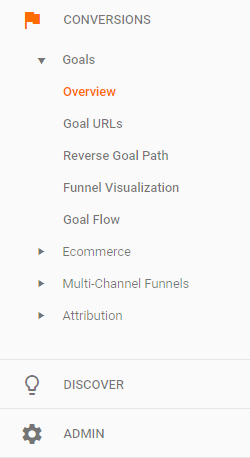
Anda akan melihat grafik kecil yang bagus dalam beberapa hari yang terlihat seperti ini:
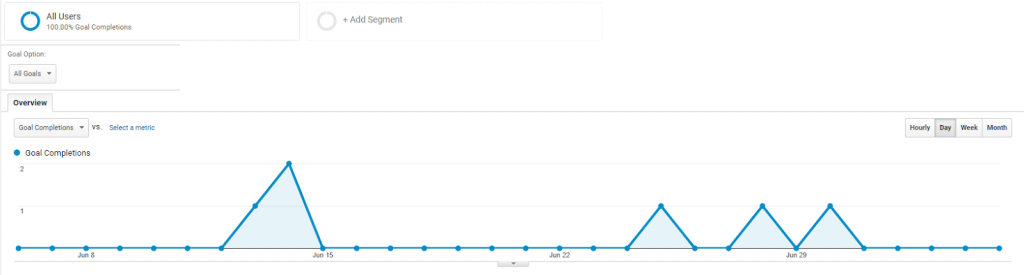
Dan itu saja! Sederhana, benar?
Selain satu hal:
Pekerjaan Anda baru saja dimulai. Karena satu-satunya alasan untuk melacak sesuatu adalah agar Anda dapat melakukan sesuatu dengannya.
Sekarang setelah Anda menyiapkan tracking konversi, silakan jelajahi potensinya!
Membungkus
Anda dapat melacak konversi sasaran "keras" dan konversi keterlibatan "lunak" dengan Google Analytics . Pada akhirnya, Anda membutuhkan keduanya. Pada akhirnya, masing-masing mengarah ke yang lain. Masalahnya adalah Anda tidak akan tahu cara meningkatkan keduanya sampai Anda mulai melacaknya. Itu berarti Anda harus menyiapkan Sasaran Tujuan dan Peristiwa Keterlibatan secara manual di Google Analytics . Diperlukan beberapa baris kode lagi, yang hanya akan memakan waktu beberapa menit. Namun hal-hal yang Anda pelajari dari analisis data dapat membantu Anda mengubah kampanye yang tidak berfungsi menjadi kampanye yang lebih menguntungkan.




